Heim >Web-Frontend >PS-Tutorial >Photoshop设计制作一个清新的半透明扁平浅蓝色图标
Photoshop设计制作一个清新的半透明扁平浅蓝色图标
- PHP中文网Original
- 2016-06-01 14:26:501820Durchsuche
依旧是扁平化风格,这次难度略微提升,光影很简单,难点是半透明叠加样式的制作,还有就是色彩纯度较低不好控制
依旧是扁平化风格,这次难度略微提升,光影很简单,难点是半透明叠加样式的制作,还有就是色彩纯度较低不好控制。
最终效果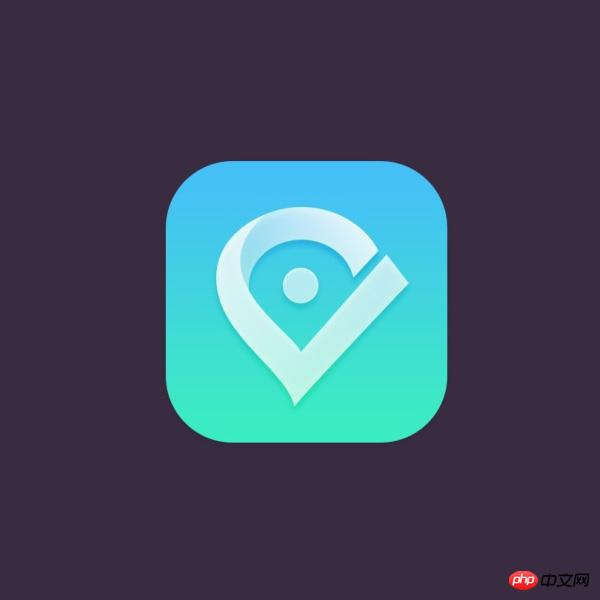
1、新建大小自定的画布,用形状工具制作圆角矩形。
2、添加图层样式:渐变叠加和投影,参数及效果如下图。 
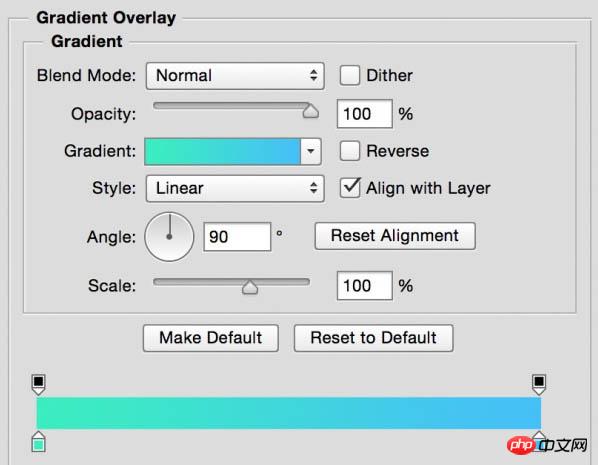
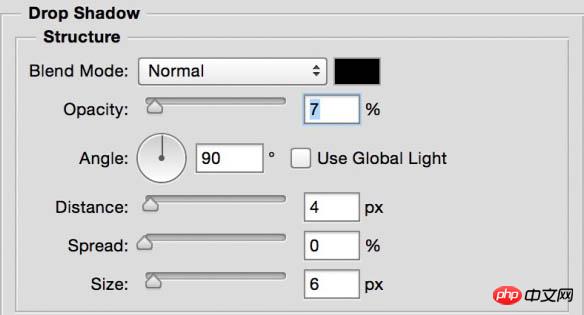
3、分三个图层做中间的形状绘制,其对应图层如下图。 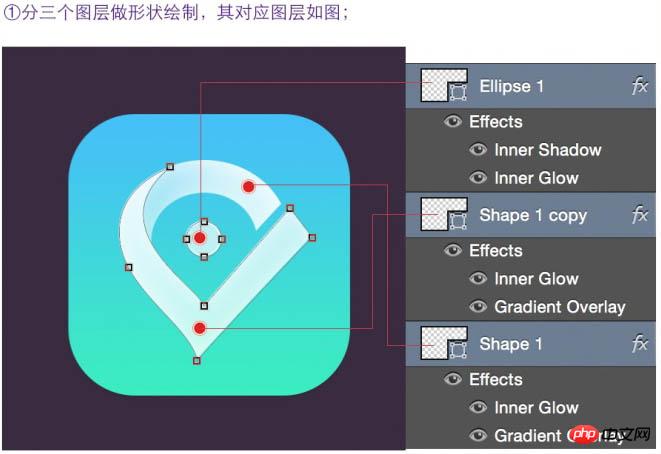
4、首先看红点标注的2个图层,参数是一样的。 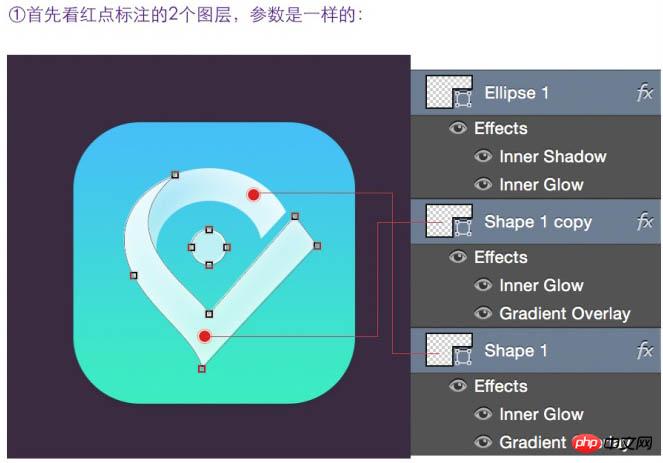
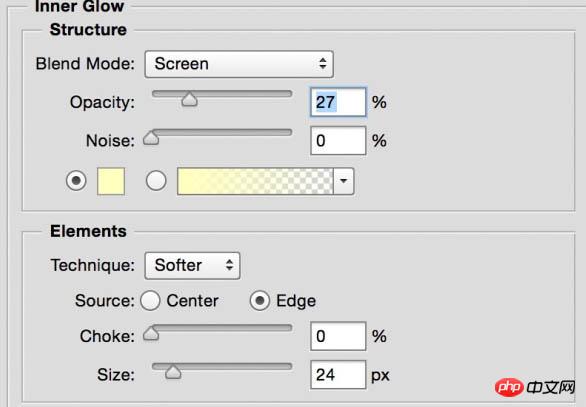
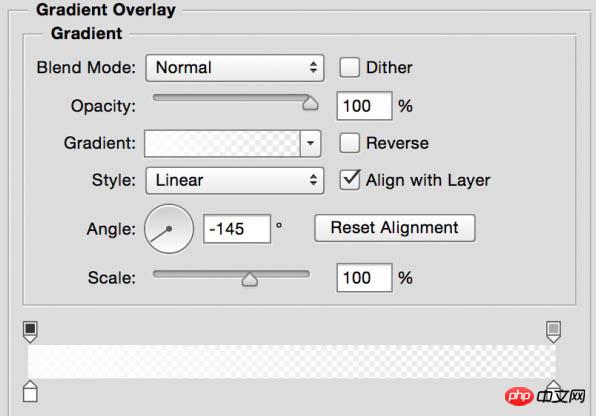
5、正圆形图层样式:内阴影和内发光。 
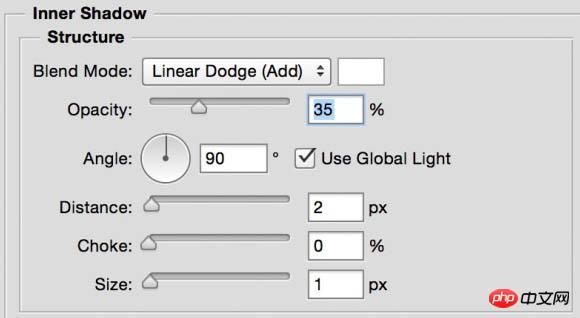

6、将刚才的三个形状选中,然后成组。
7、在组上添加图层样式:投影,如下图。 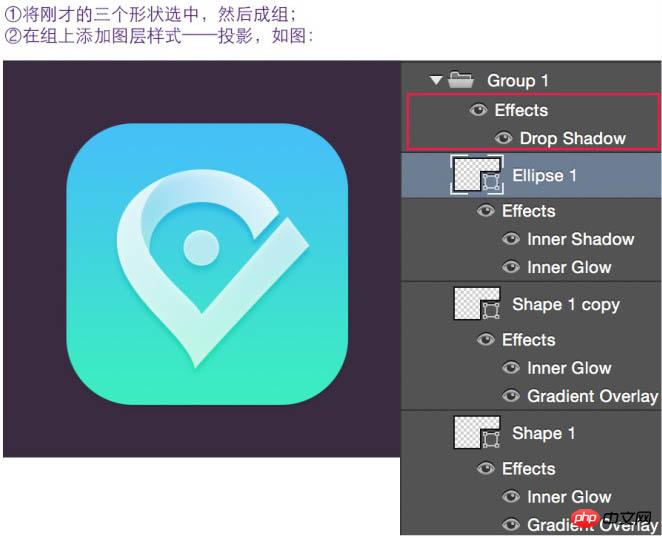
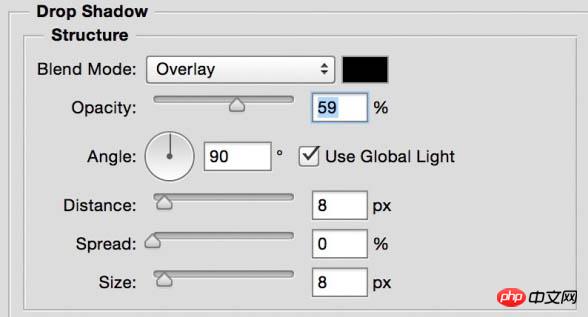
最终效果及其它类似效果: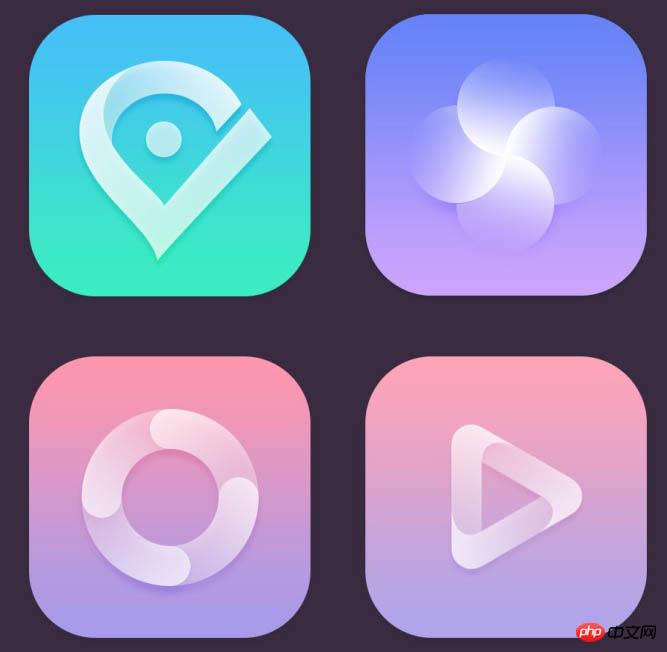
Stellungnahme:
Der Inhalt dieses Artikels wird freiwillig von Internetnutzern beigesteuert und das Urheberrecht liegt beim ursprünglichen Autor. Diese Website übernimmt keine entsprechende rechtliche Verantwortung. Wenn Sie Inhalte finden, bei denen der Verdacht eines Plagiats oder einer Rechtsverletzung besteht, wenden Sie sich bitte an admin@php.cn
Vorheriger Artikel:Photoshop打造逼真的下雨效果教程Nächster Artikel:Photoshop设计科技感十足的应用程序软件APP图标

